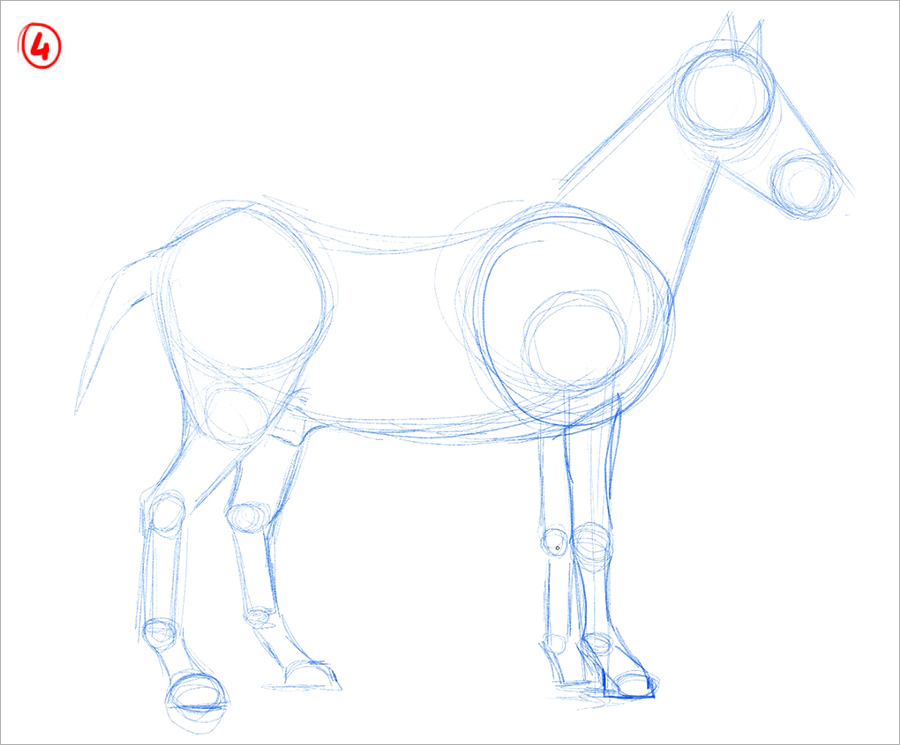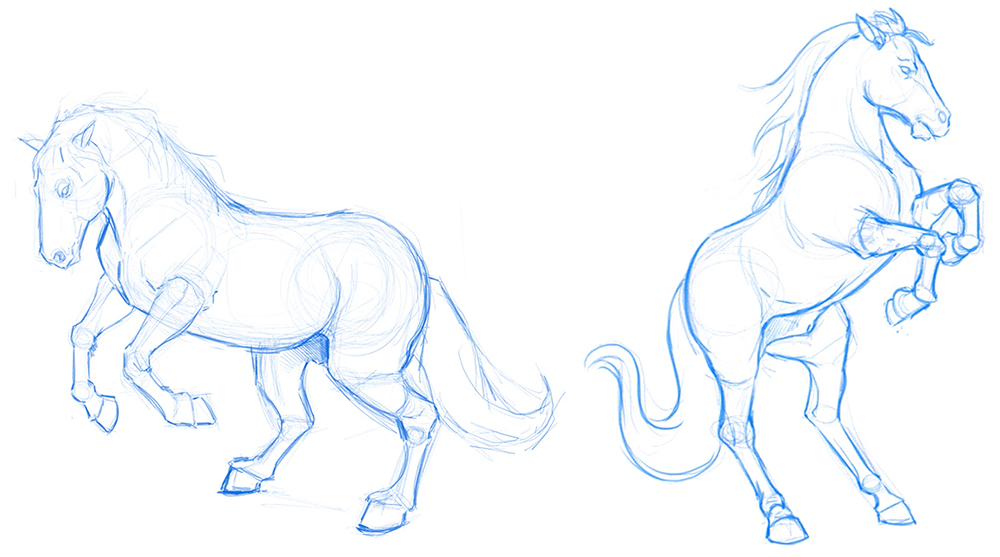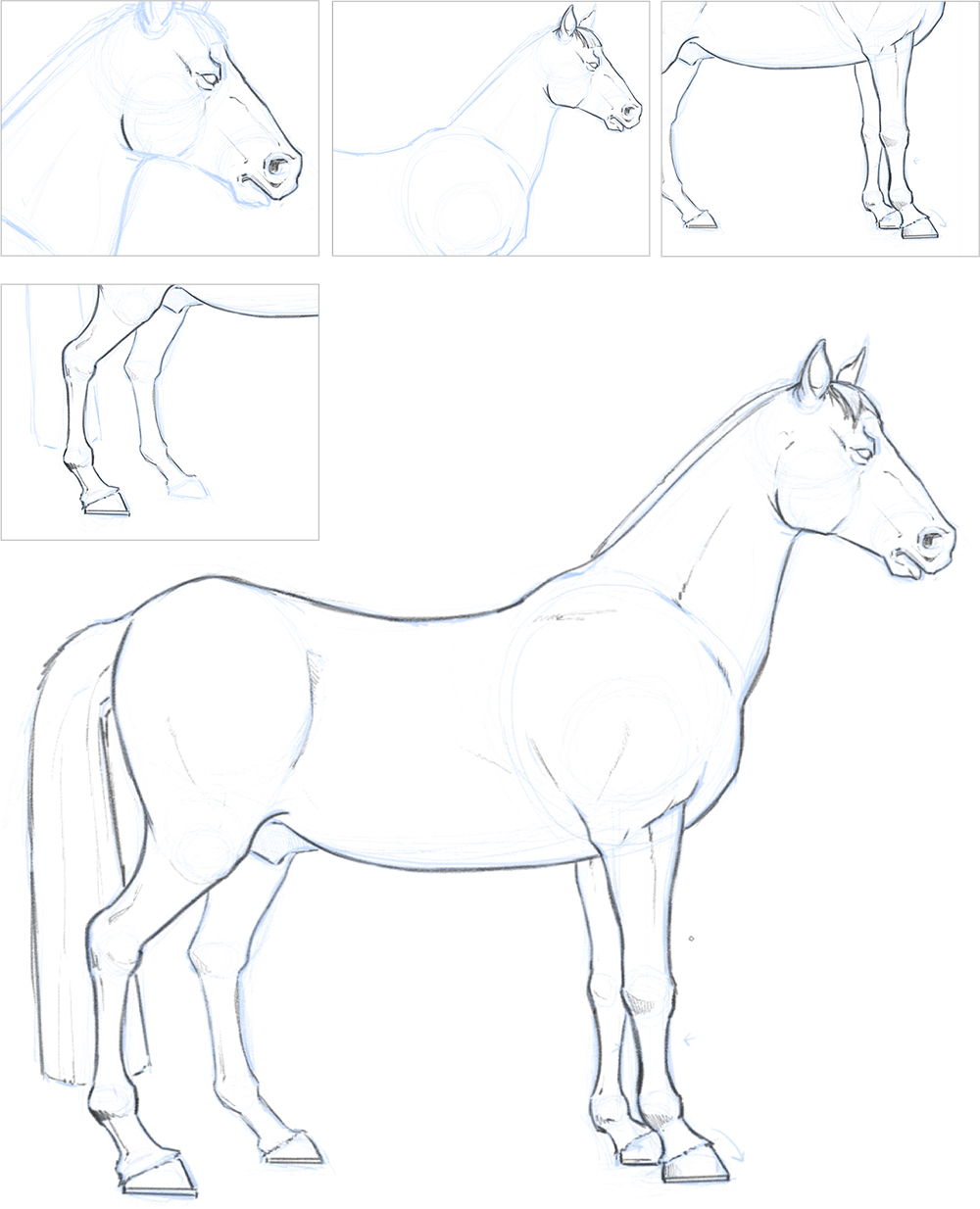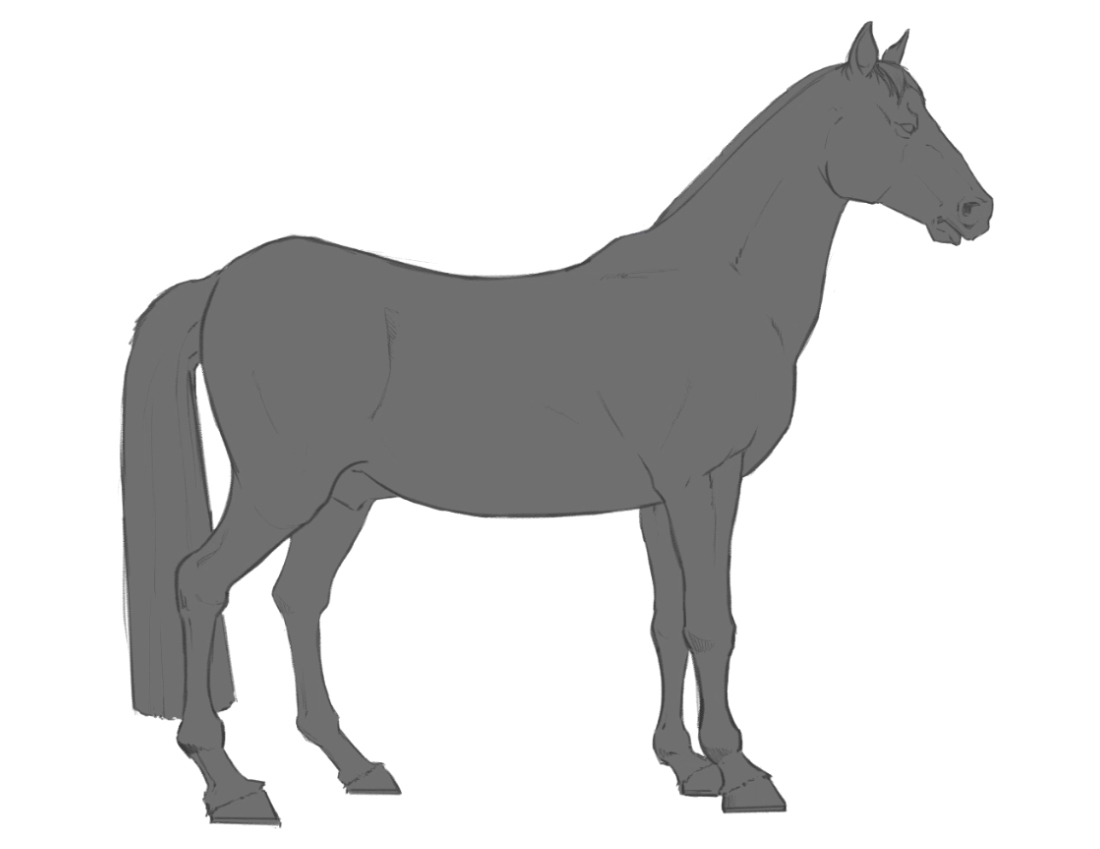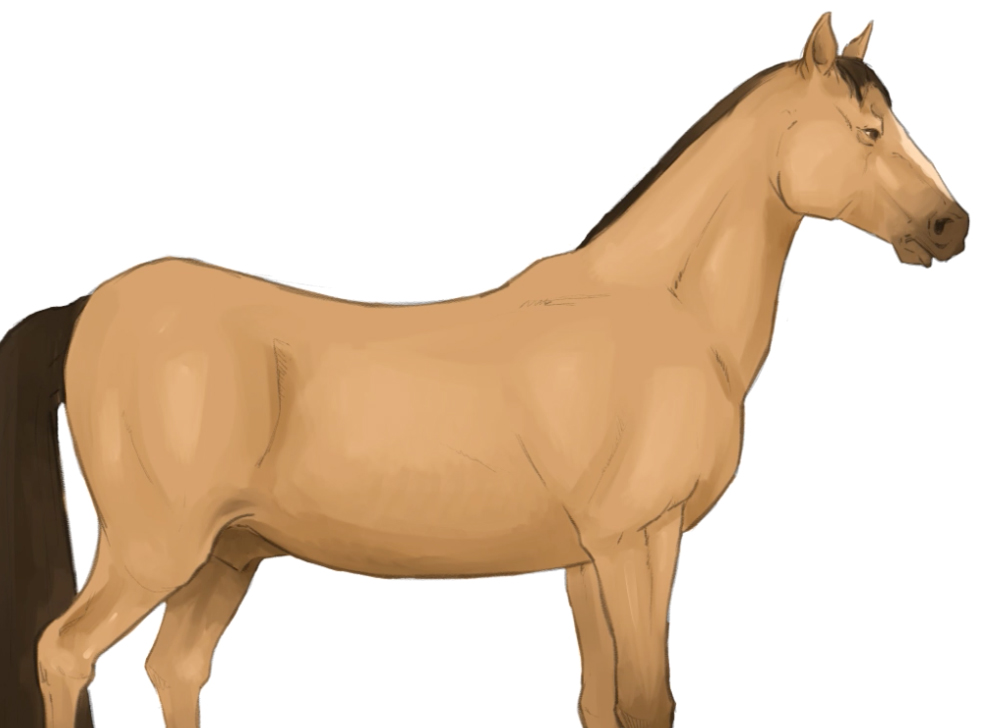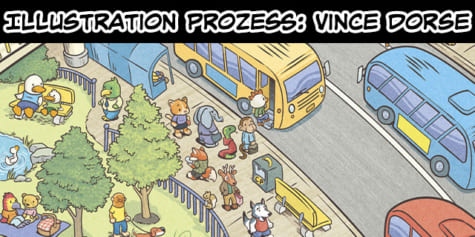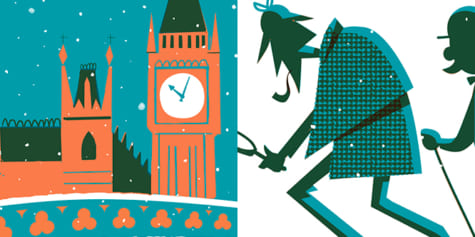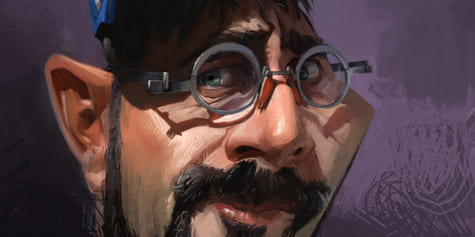Pferde zeichnen einfach erklärt

Dani Puente zeigt, wie man Pferde in verschiedenen Posen zeichnet. Von Grundformen und Skizzen bis hin zur Definition der Merkmale und digitaler Kolorierung!
Inhaltsverzeichnis
- Einleitung
- Struktur durch einfache Formgebung
- Skizze
- Reinzeichnung
- Basisfarben
- Koloration
- Präsentation
1. Einleitung
Ein herzliches „Hallo“ an alle, und willkommen zu meinem neuen Tutorial! Magst du Tiere? In diesem Tutorial werde ich Techniken zeigen, mit denen Pferde schnell, einfach und effektiv in verschiedenen Posen gezeichnet werden können. Trotz der Liebe, die wir zu Tieren empfinden, ist es manchmal etwas schwierig, sie auf Papier darzustellen.
Der erste wichtige Schritt, sowohl für diese als auch für jede andere Illustration, sind korrekte Beispiele und Vorlagen. Ich werde eine Referenzübersicht anlegen, um das beste Ergebnis in meinen Illustrationen zu erzielen. Dieses Mal werde ich CLIP STUDIO PAINT verwenden, das digitale Mal- und Zeichenprogramm. Aber auch für diejenigen, die mit traditionellen Materialen malen, ist der Inhalt dieses Tutorials sicherlich nützlich. Bist du bereit? Lass uns loslegen!
2. Struktur durch einfache Formgebung
Öffne eine neue Datei in CLIP STUDIO PAINT (Datei > Neu > A4, horizontal, weiß) und wähle das Bleistift-Tool Rauer Bleistift in Blau für die Skizze.
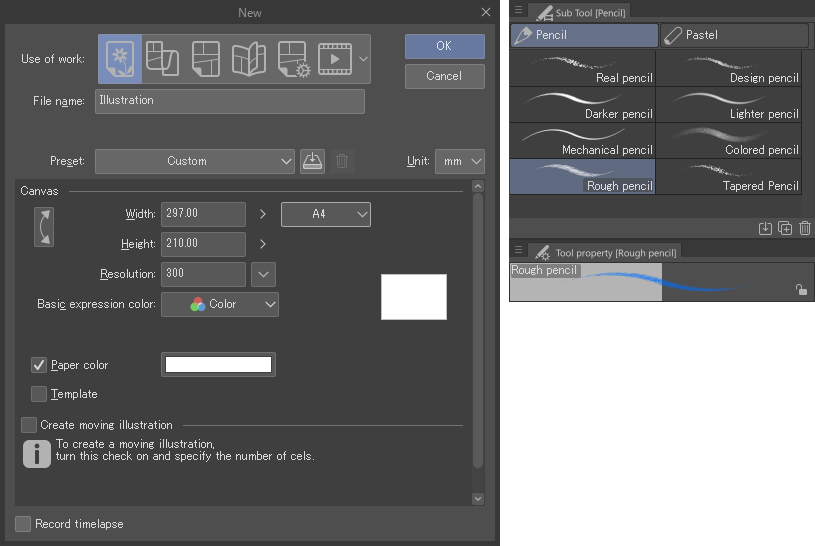
Lass uns diesmal jeden Prozess der Zeichnung in eine eigene Ebene aufteilen. Das erste wird die grobe Skizze sein. Beginne die ersten Linien mit einfachen Formen wie Kreisen, Ovalen, Rechtecken und Dreiecken, um der Anatomie des Pferdes immer näher zu kommen. Stelle dir ein Pferd von der Seite vor. Was sind dafür die am besten geeigneten Formen?
Zeichne zunächst zwei ungefähr gleichgroße Kreise, die durch zwei horizontal gekrümmte Linien (1) verbunden sind, so dass die Gesamtform einer Bohne ähnelt.
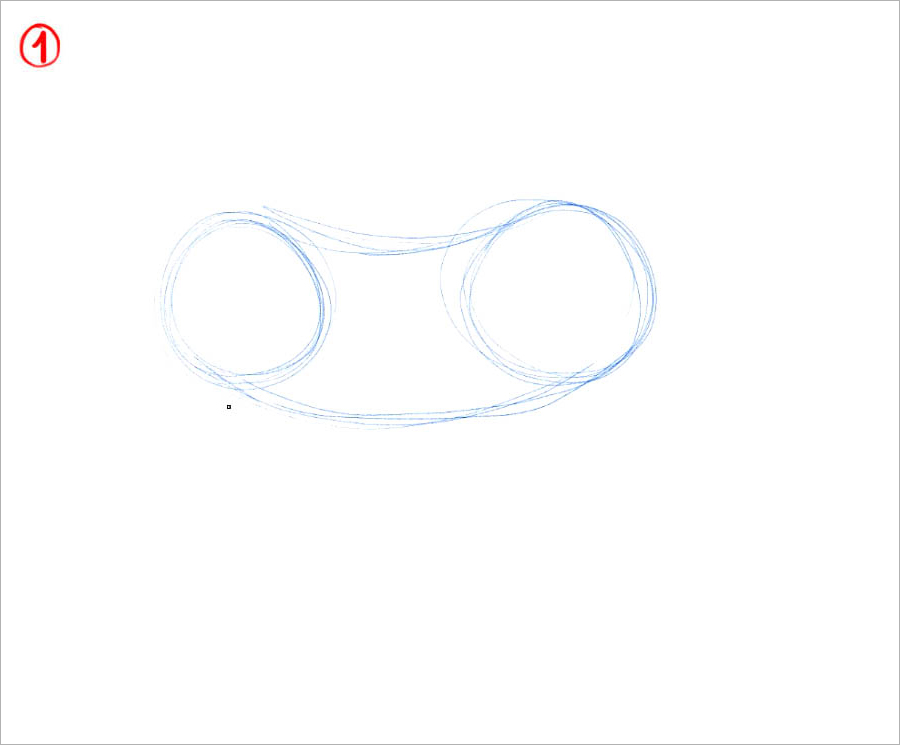
Als nächstes zeichne zwei kleinere Kreise für den Kopf. Verbinde diese mit einfachen Linien, um den Schädel zu formen, und verbinde ihn dann mit zwei geraden Linien für den Hals mit dem Körper (2).
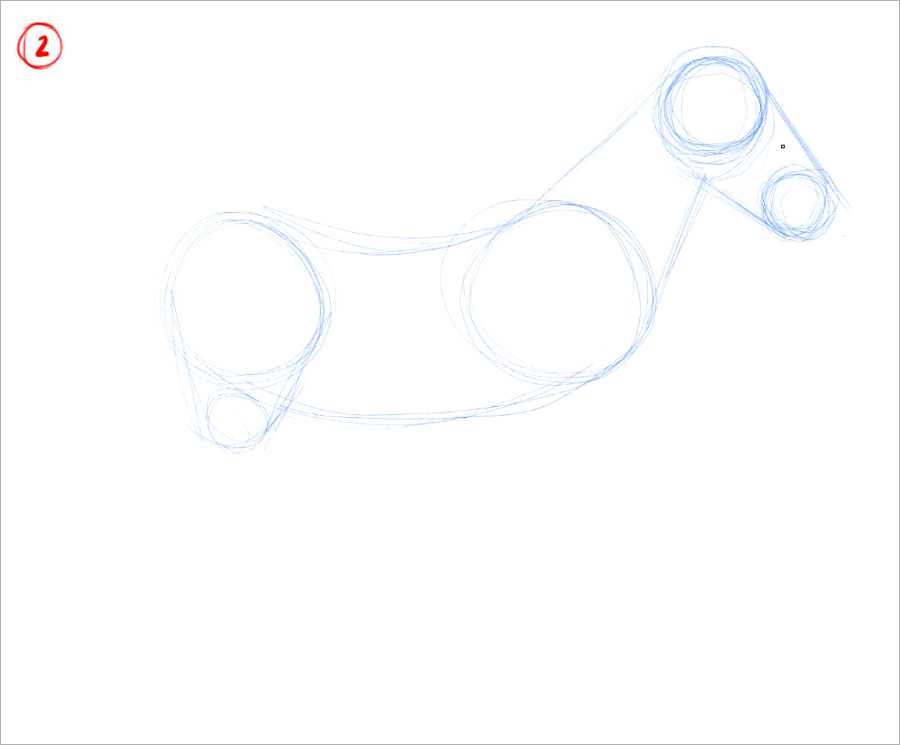
Jetzt konzentrieren wir uns auf die Beine: Die vorderen sind einfacher. Du brauchst nur ein paar Rechtecke und Kreise für die Gelenke, die in zwei diagonalen Linien enden, die mit einem Oval verbunden sind, das den Huf darstellt (3).
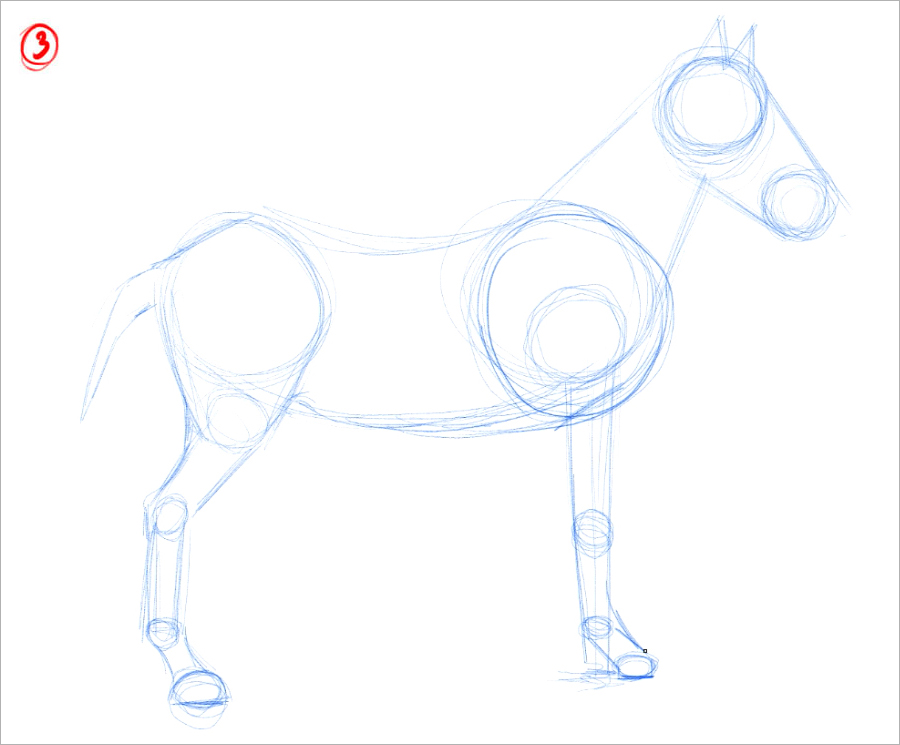
Zeichne für die Hinterbeine einen kleinen Kreis unter das hintere Ende des Pferdes, um den Oberschenkel zu formen. Fahre nun wie beim Zeichnen der Vorderbeine mit Linien und Kreisen für die Hinterbeine fort – nur dieses Mal gibt es zwei diagonale Abschnitte (4). Schau dir dazu das folgende Bild an:
3. Skizze
Sobald du die Struktur hast, ist es an der Zeit, die Form des Pferdekörpers zu definieren, indem alle zuvor gezeichneten Linien verbunden werden. Hier kannst du mit unterschiedlicher Linienbreite die relevante Anatomie definieren.
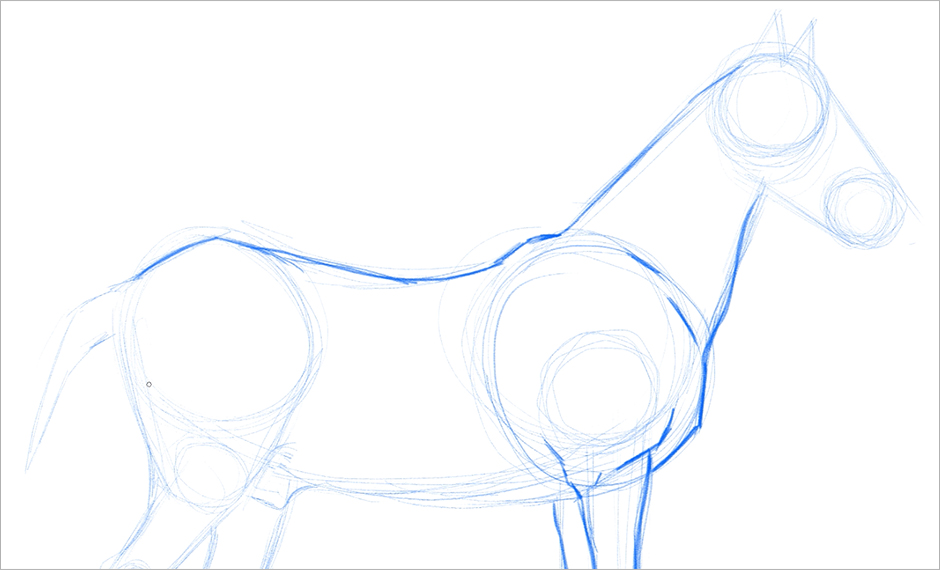
Jetzt können wir uns den Beinen widmen. Beachte, dass die zuvor geraden Skizzenlinien zwischen den Gelenken (wie durch die Pfeile in der folgenden Abbildung angegeben) und den Gelenken an den Hufen ein wenig nach innen und nach außen gekrümmt sein müssen.
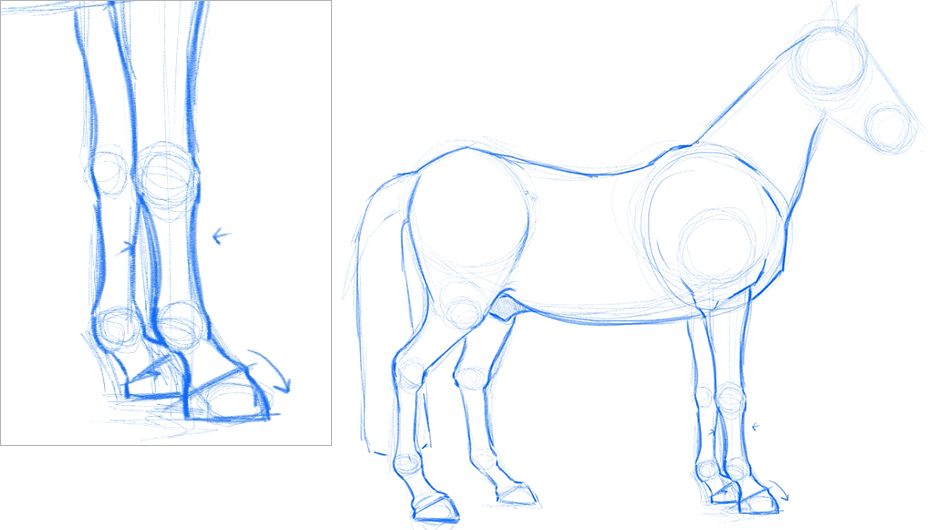
Um den Schädel besser zu strukturieren, füge ich einen weiteren Kreis unter dem größten hinzu, um die Wange, den charakteristischsten Teil des Pferdekopfes, zu platzieren. Dieses entscheidende Detail verleiht der Zeichnung mehr Realismus. Als nächstes platziere ich Auge, Nüster und Maul. Für diesen speziellen Schritt ist es wichtig, dass du deine Übersicht mit Referenzen zur Hand hast.
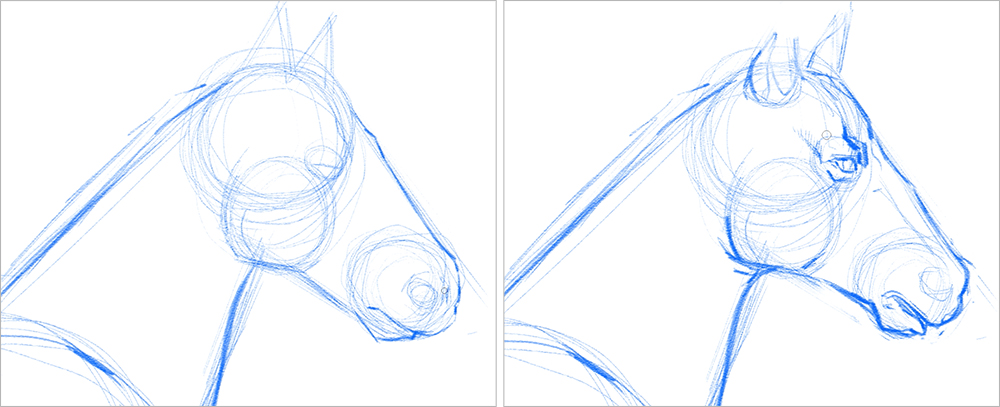
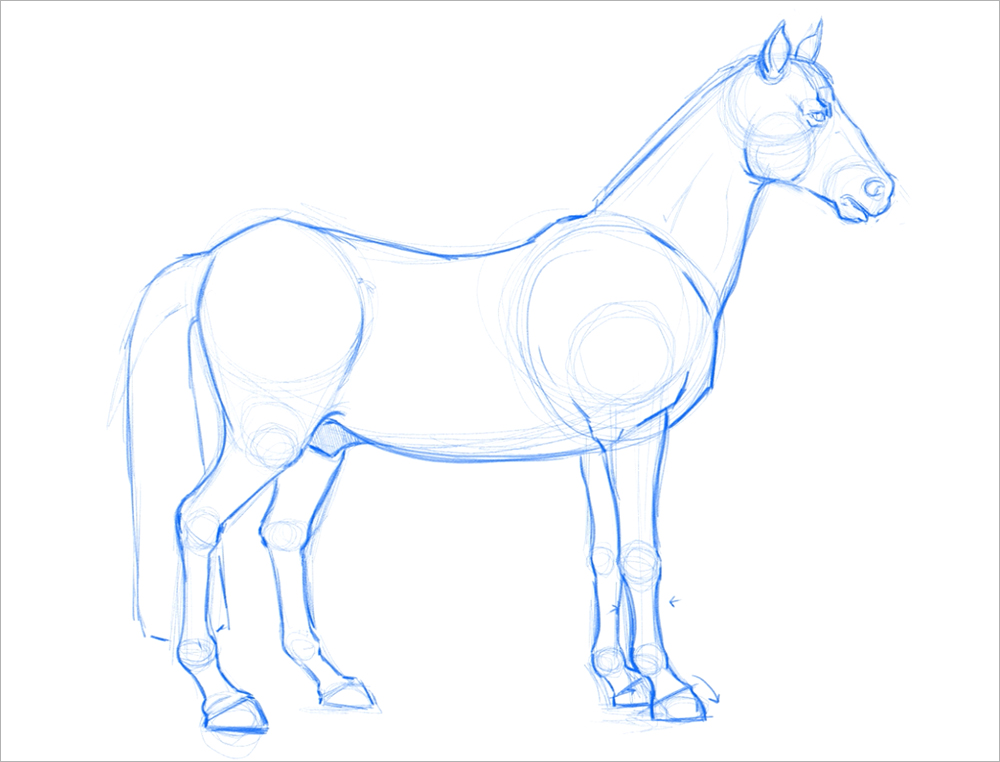
Ich habe diese Pose für das Tutorial gewählt, weil sie einfach und verständlich ist und sich sehr für ein Tutorial eignet. Aber lass dich nicht einschränken! Hier sind noch zwei weitere Skizzen zu anderen Posen.
4. Reinzeichnung
Jetzt, da wir unsere Figur fertig haben, müssen wir erstmal ein bisschen aufräumen. Verringere dazu zunächst die Deckkraft der Skizzierebene, damit sie dich nicht stört – etwa 20 bis 30% reichen aus (1). Du kannst auch eine neue Ebene erstellen, indem du auf das Ebenensymbol klickst, das in der „Ebene“-Palette angezeigt wird. Hier ein Trick für eine bessere Organisation: Gib jeder Ebene eine bestimmte Farbe, um sie schneller unterscheiden zu können (3). Klicke abschließend mit der rechten Maustaste auf die neue Ebene und benenne sie in „Reinzeichnung“ um, damit du weißt, wo deine Lineart ist (4).
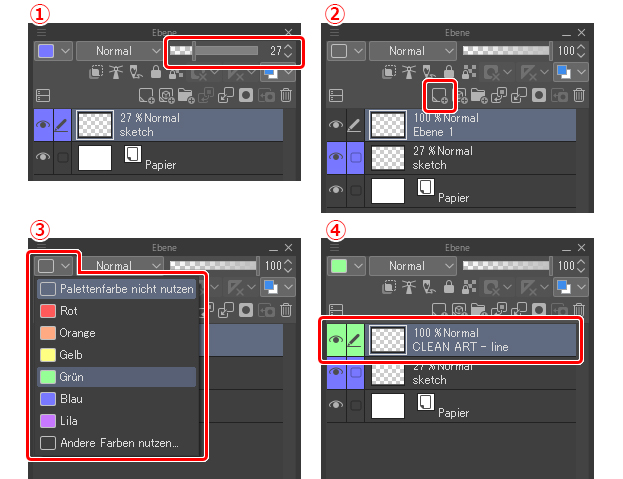
Zeit, weiter zu zeichnen! Basierend auf der Skizze werde ich auf der neuen Ebene weiterzeichnen. Ich beginne, diesmal in einer dunkleren Farbe, mit der Reinzeichnung, was die endgültige Form meiner Illustration sein wird.
5. Basisfarben
Dieser neue Schritt beginnt genauso wie der vorherige. Erstelle eine neue Ebene, benenne sie um und weise ihr eine neue Farbe zu. In diesem Fall habe ich Gelb gewählt.
Wichtig: Ziehe die neue Ebene zwischen die beiden vorherigen Ebenen (die Skizze und Reinzeichnung) und lasse sie los. Dadurch befindet sich deine Lineart über der gerade erstellten Ebene.
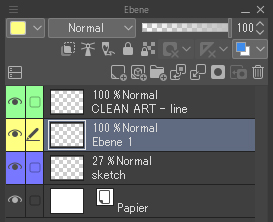
Beginne, mit dem G-Pen-Tool in einer mittelgrauen Farbe das Pferd zu auszumalen.
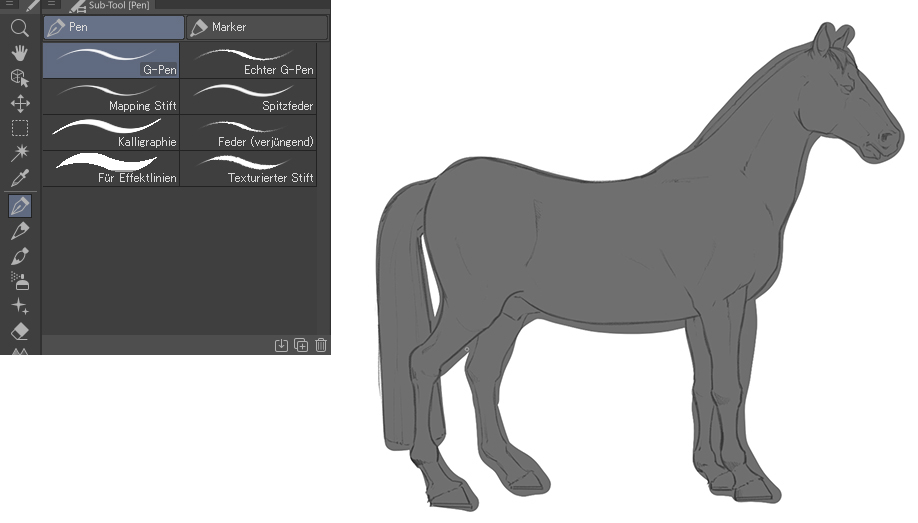
Entferne anschließend mit dem Radierer die überschüssige Farbe, die über deine Linienzeichnung hinaus gemalt wurde. Mach dies mit Sorgfalt und Geduld, bis dir eine klar definierte Silhouette ohne Fehler vorliegt.
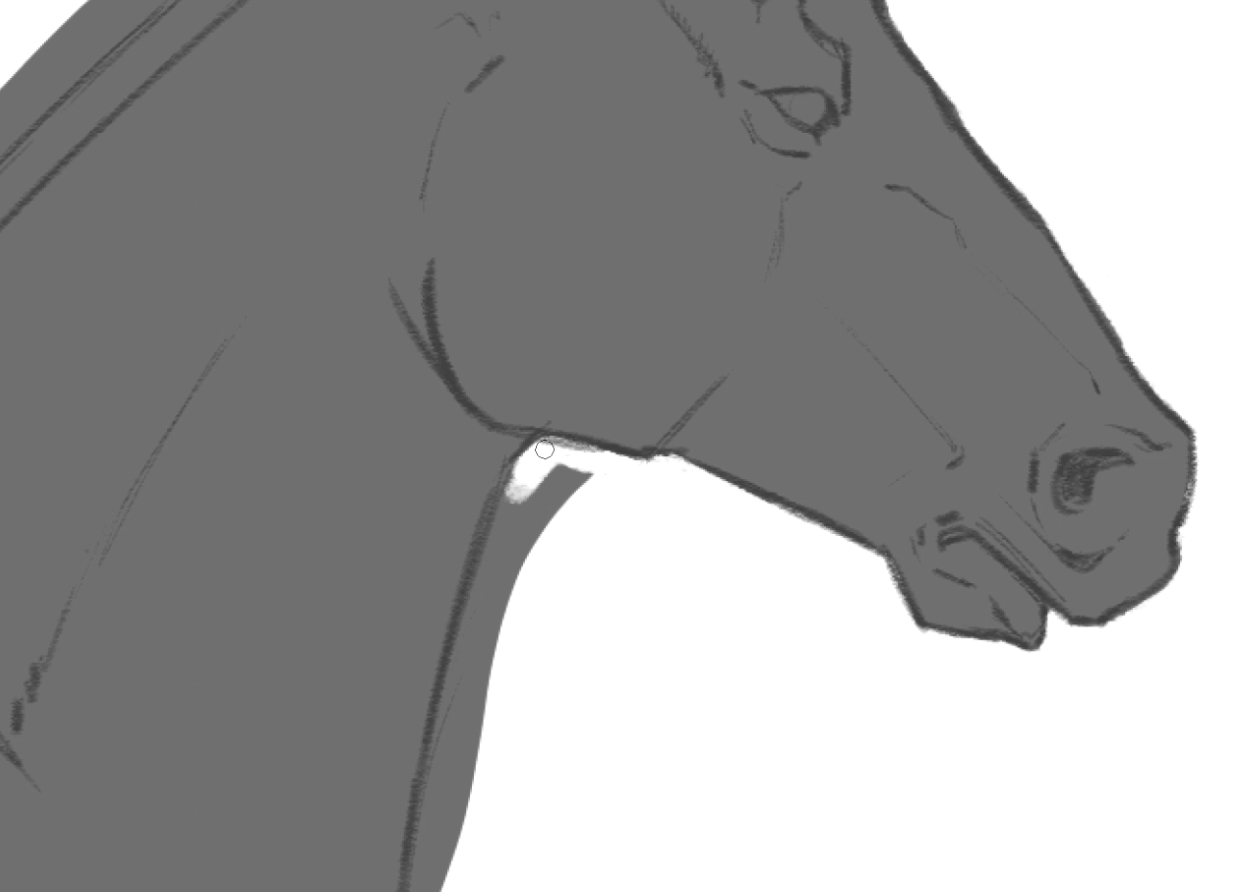
6. Koloration
Nachdem dieser Vorgang abgeschlossen ist und bevor ich mit dem nächsten fortfahre, sperre ich die transparenten Pixel auf der Farbebene, die ich gerade erstellt habe, damit keine weitere Farbe über diese Linien tritt. Das macht den Malvorgang viel einfacher und effizienter.
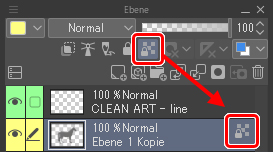
Wir duplizieren auch die graue Ebene (klicke mit der rechten Maustaste auf die Ebene > Ebene duplizieren). Ich werde in Abschnitt 7 erklären, warum wir das brauchen.
Wähle nun eine Farbe, die du für das Fell des Pferdes einsetzen möchtest. Ich habe einen hellen Erdton gewählt, aber du kannst auch andere Farben anhand deiner zuvor ausgewählten Referenzen ausprobieren. Trage die Farbe mit dem Farbeimer-Symbol „Fläche füllen“ auf.

Eine andere Möglichkeit, die Farbe des Pferdes zu ändern, besteht darin, das vierte Symbol rechts auf der Seite der Ebeneneigenschaften-Palette auszuwählen.
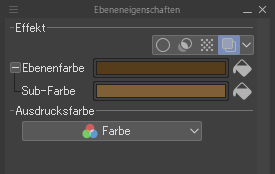
Wenn du mit verschiedenen Farbtönen arbeiten möchtest, empfehle ich, einen Wasserfarbpinsel in einem Farbton zu verwenden, der dunkler als die Grundfarbe des Fells ist. Schau dir die folgenden Bilder an:
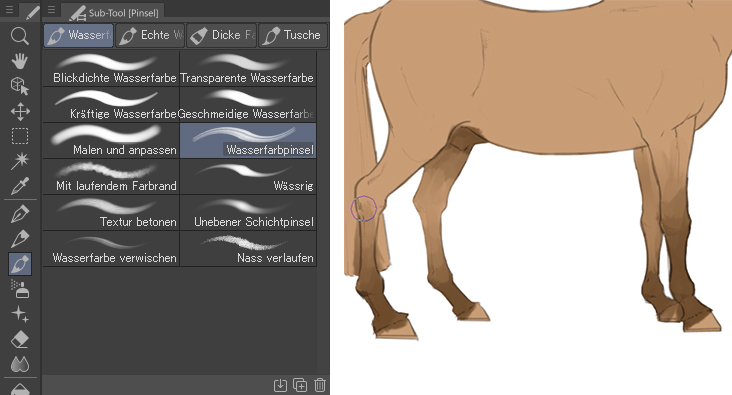
Wie du siehst, begann ich mit den Beinen und fuhr mit Maul und Mähne fort, wobei beide noch dunkler als die Beine sind.
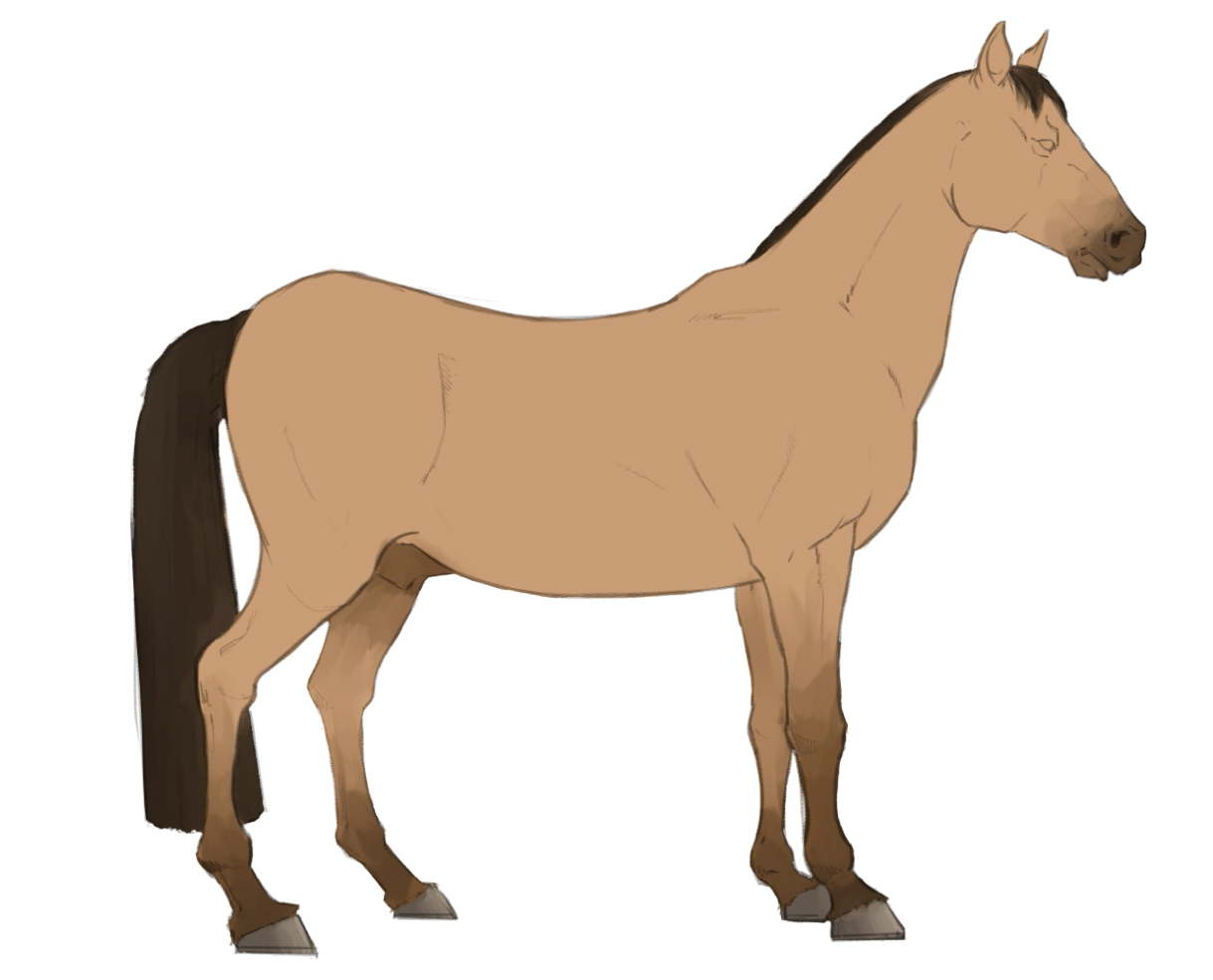
Ich habe auch eine braune Farbe verwendet, wie ich sie für die Beine verwendet habe, um Schatten hinzuzufügen. Nimm dir für diesen Schritt Zeit, um sicherzustellen, dass du die richtigen, dunklen Töne erhältst, um Volumen und Tiefe zu erzeugen, insbesondere in den Augen und bei den Nüstern.
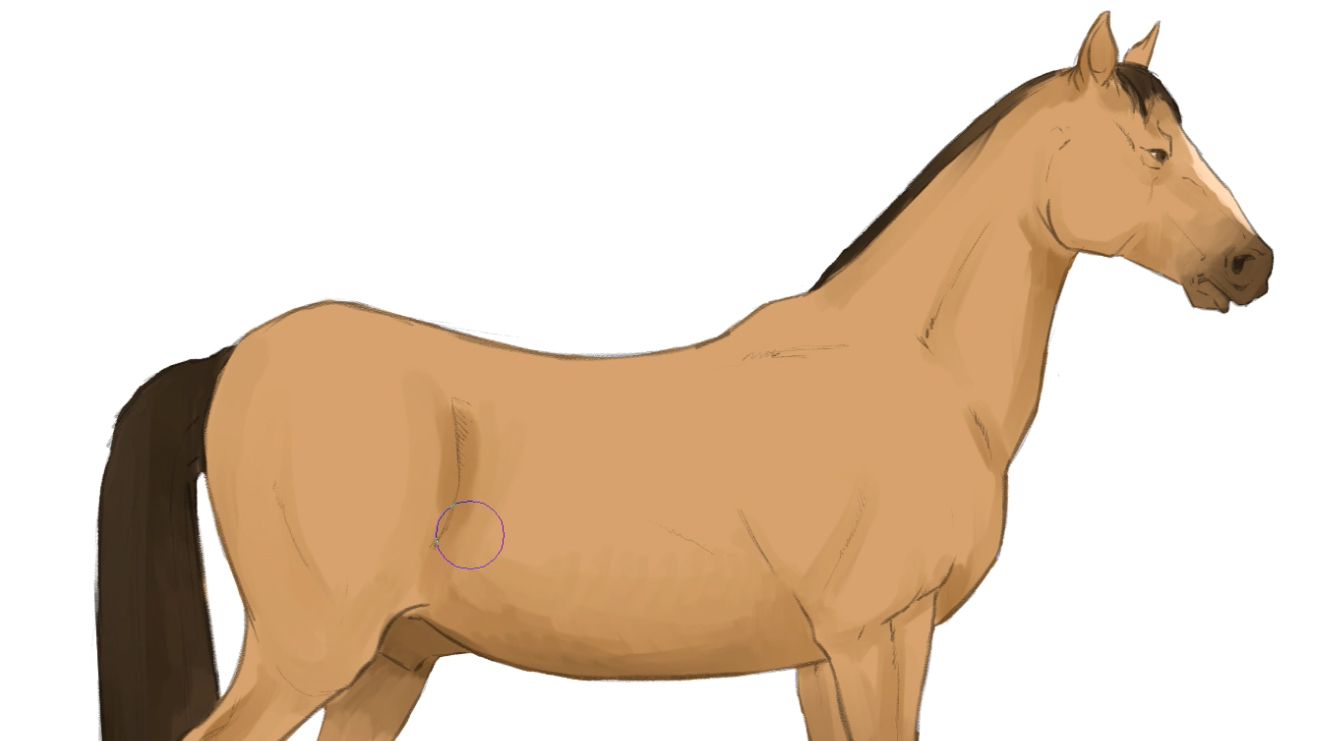
Nach den Schatten kommen die Highlights. Verwende einige Lichtpunkte, an denen das Licht am meisten reflektiert wird. Zum Beispiel um die bekanntesten Muskelbereiche: Wangen-, Nacken-, Seiten- und Oberschenkelmuskel.
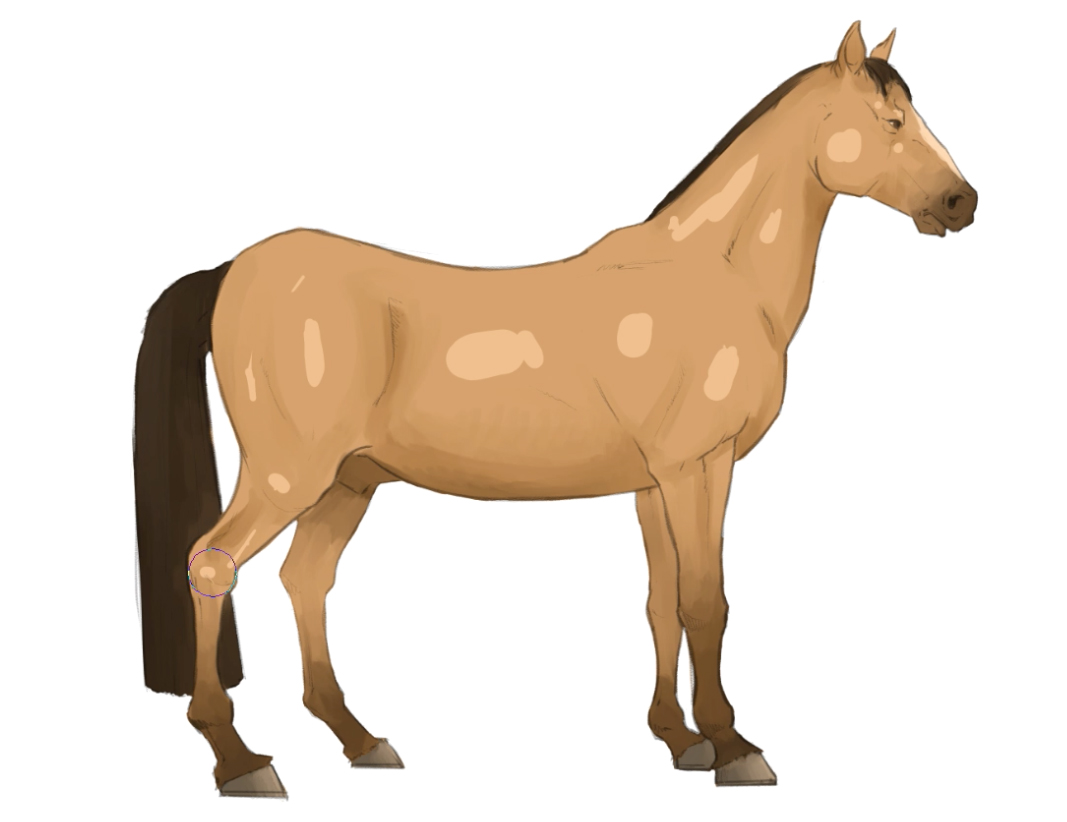
Benutze dann den Wasserfarbe verwischen Pinsel, um die hervorgehobenen Bereiche zu verwischen, während du der Form des Körpers folgst.
7. Präsentation
Lass uns nun darüber nachdenken, wie wir die Illustration präsentieren wollen. Zuerst erstelle ich eine weitere Ebene und platziere sie unter allen vorherigen. Mit dem Verlauf-Tool verwende ich eine Farbe, die am besten zu den Farbtönen des Pferdes passt, und setze sie vertikal ein.
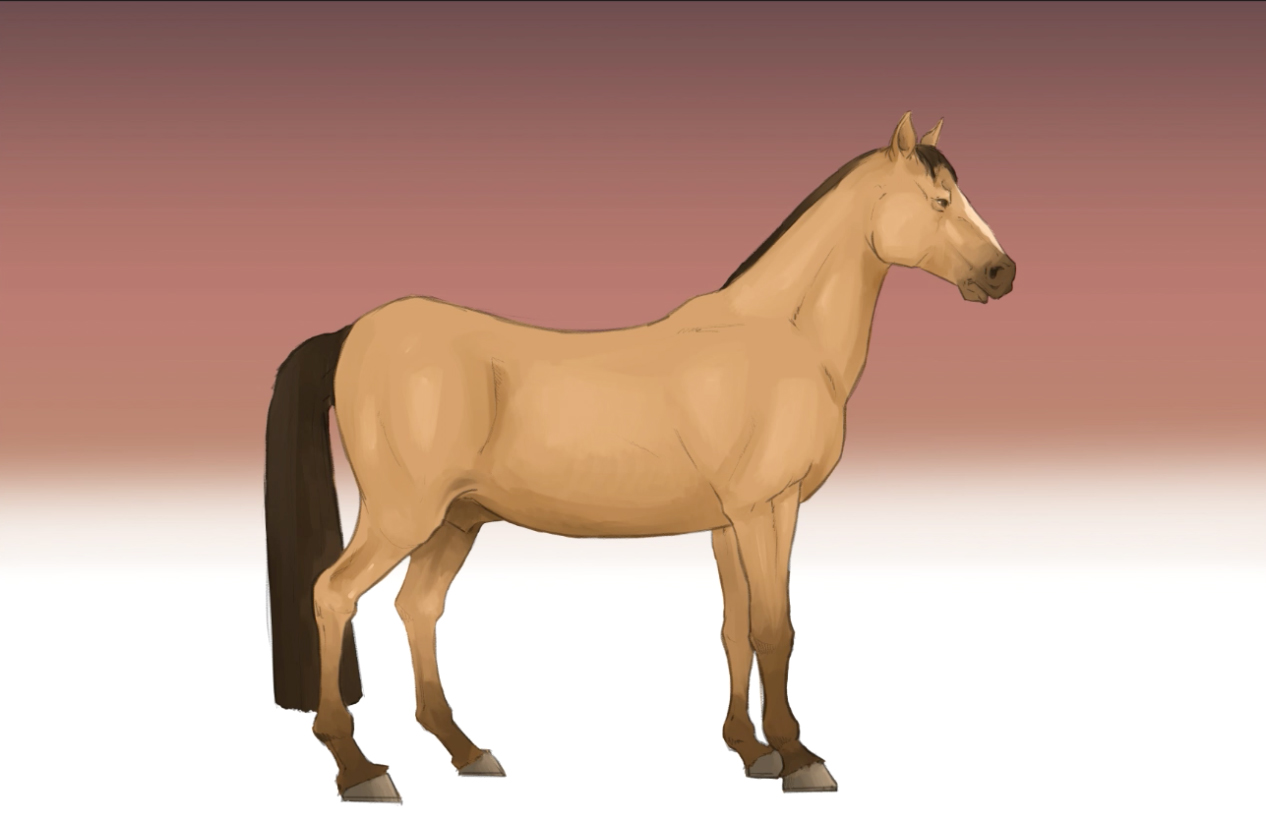
Als nächstes erstelle ich einenn Schlagschatten. Das ist der Schatten, den das Pferd auf den Boden projiziert. Damit verleihe ich dem Bild mehr Ausdruck und Realitätsnähe. Hier bietet sich die duplizierte graue Ebene aus Schritt 6 an. Ich transformiere diese Ebene (Bearbeiten > Transformieren), klicke mit der rechten Maustaste auf die Auswahl und wähle Vertikal spiegeln aus (1).
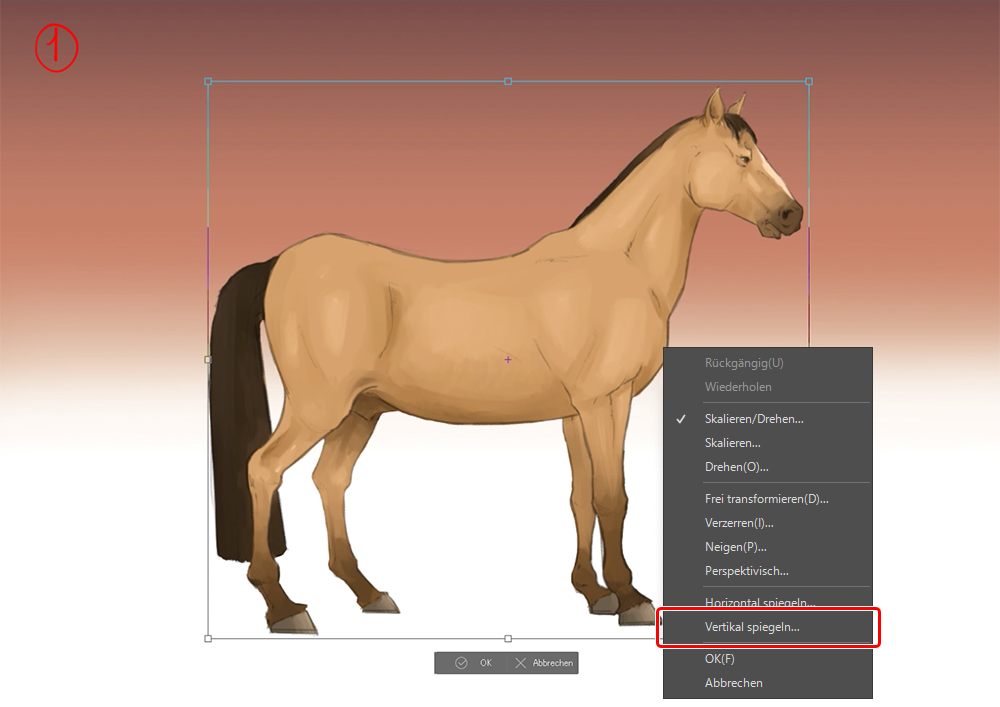
Dann verforme ich die Silhouette so, dass sie an den Beinen ausgerichtet ist (2).
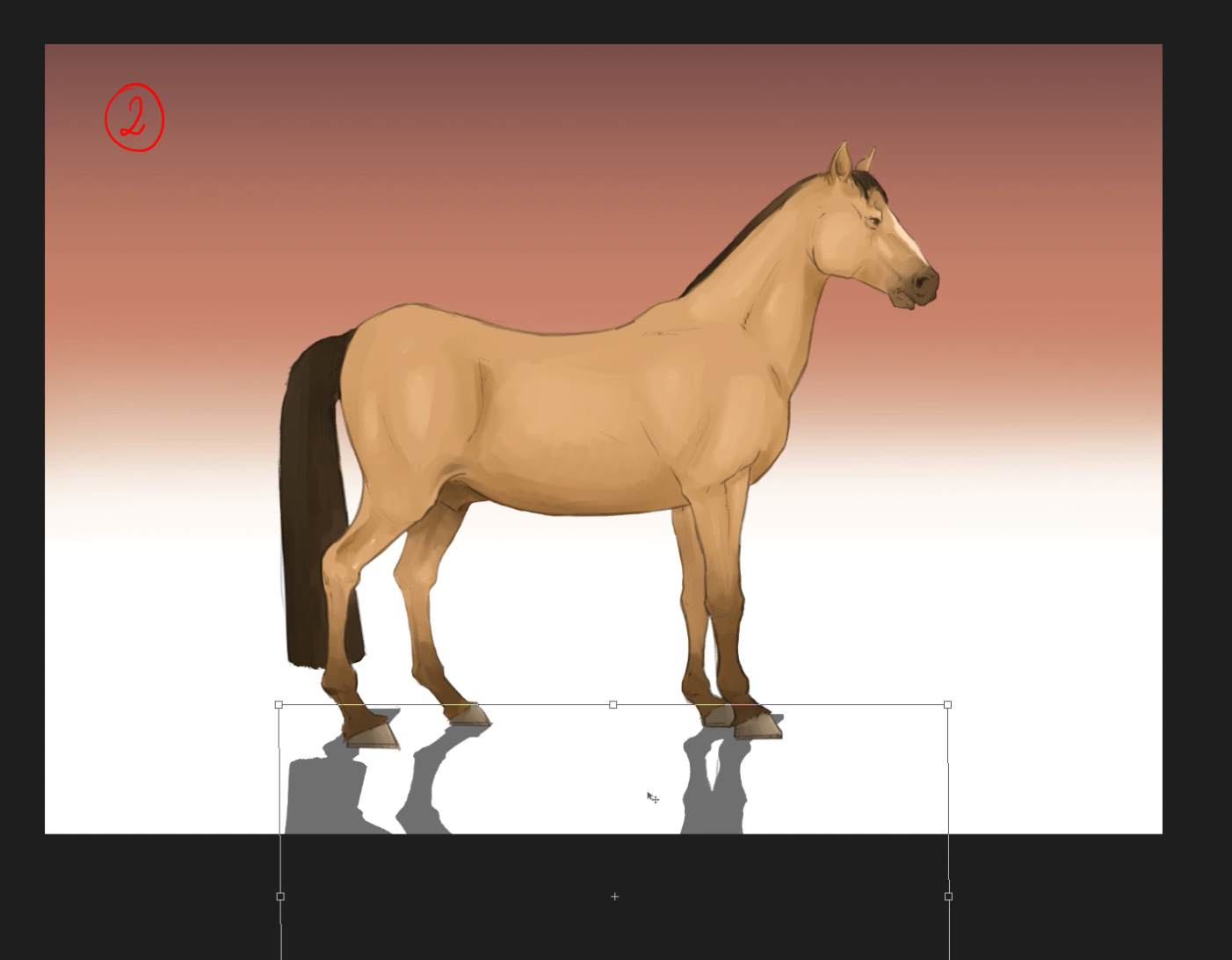
Und nun entferne ich die unnötige Bereiche (3).
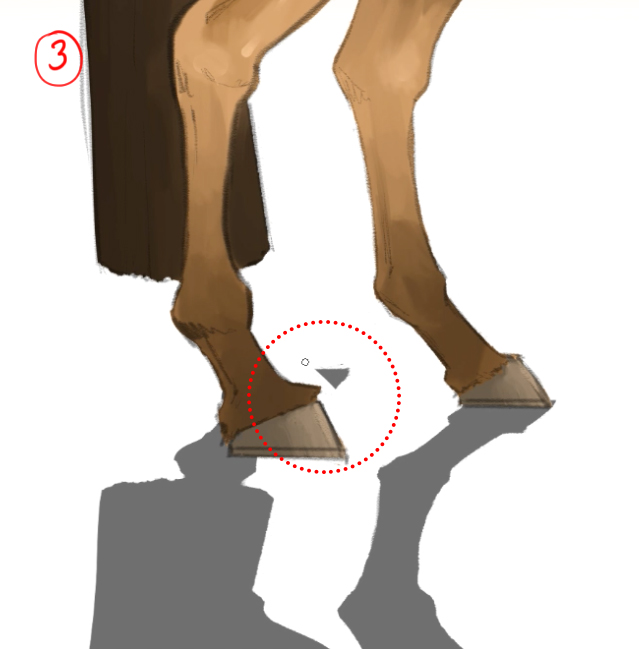
Außerdem verbinde ich den Schatten entsprechend mit den Hufen des Pferdes (4).
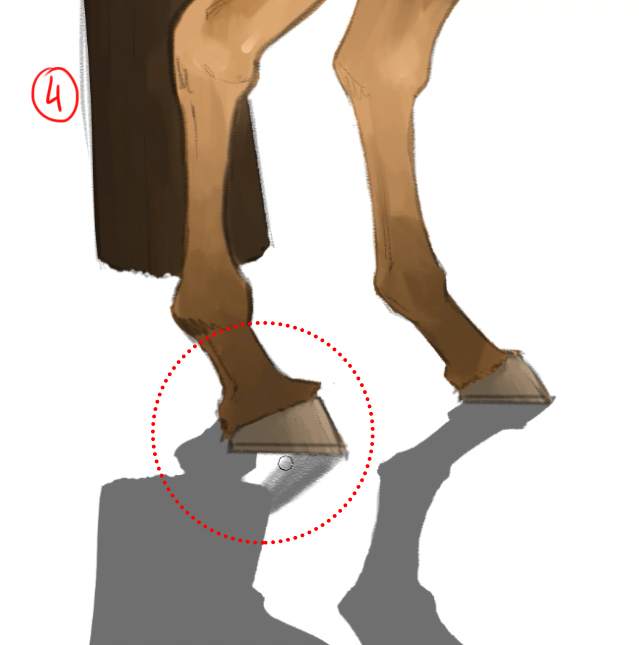
Um diesen Schatten zu volleneden, setze ich im hintersten Bereich einen schnell anwendbaren Farbverlauf mit dem „Sanft“-Radierer-Tool in Größe „800 px“ ein (5).

Dies ist eine nützliche Technik, die sich auch für Illustrationen mit Charakteren, Objekten und Tieren eignet.
Als letzten Hingucker für diese Präsentation füge ich eine Highlight-Linie entlang des Pferderückens und -kopfes hinzu, was einen kraftvollen und realistischen Effekt ergibt. Dafür erstelle ich eine neue Ebene über der Ebene mit der Reinzeichnung und male mit einer sehr hellen, warmen Farbe eine Linie entlang des oberen Teils des Körpers. Ich dupliziere dann diese Ebene und wende den Gaußscher Weichzeichner (Filter > Gaußscher Weichzeichner) an, um ein Leuchten zu erzeugen, das Lichtreflexionen simulieren soll.

Lass mich dir einige Pferdeposen aus anderen Blickwinkeln zeigen, die du auch nach diesen Richtlinien zeichnen kannst. Ich möchte dich ermutigen, keine Scheu zu haben, das auszuprobieren!
▼ Animiertes GIF
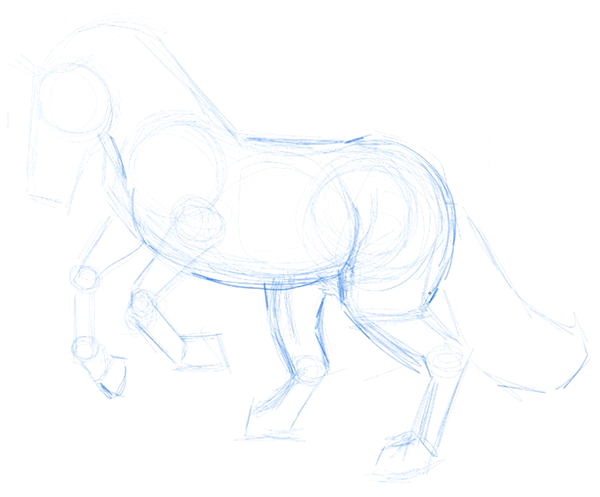

▼ Animiertes GIF
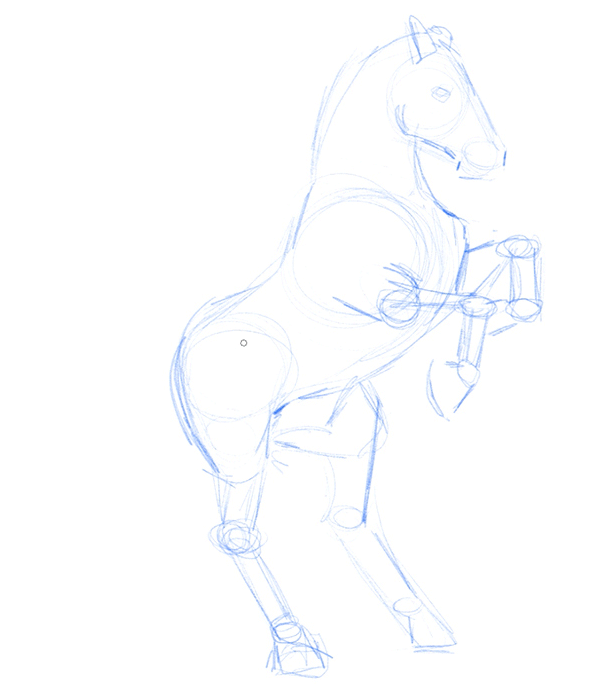

Ich hoffe, dass mein Rat zusammen mit dem mit diesem Tutorial verbundenen Video dir hilft, Pferde zu zeichnen und hervorragende Illustrationen mit guten Proportionen und dramatischen Posen zu erstellen.
Nun haben wir auch schon das Ende dieses Tutorials erreicht. Bitte teile deine besten Pferde, die mit diesem Tutorial gezeichnet wurden, auf Instagram mit mir (@Danipuente_conceptart). Ich würde sie mir sehr gern ansehen!
Wenn du Fragen hast, kannst du dich gerne an mich wenden: danielpuentemorales@gmail.com.
Es war mir eine Freude, für euch alle zu zeichnen!
– Daniel Puente
Instagram.com/danipuente_conceptart/
Was ist Concept Art und wie wird man Concept Artist?
Klicke den Link und finde es heraus!